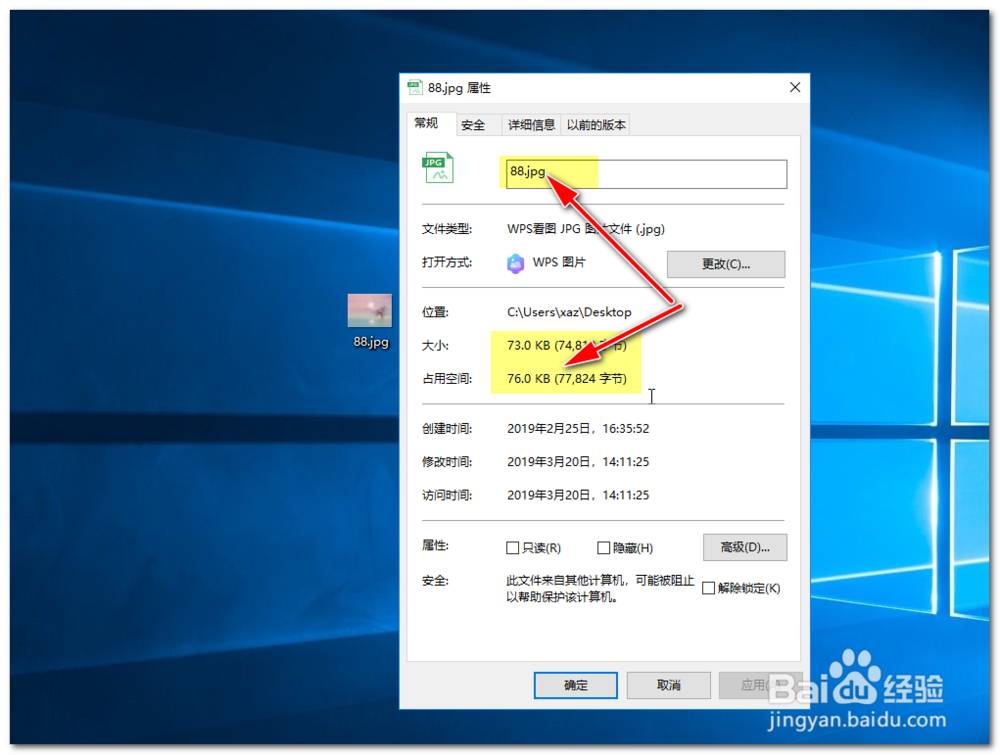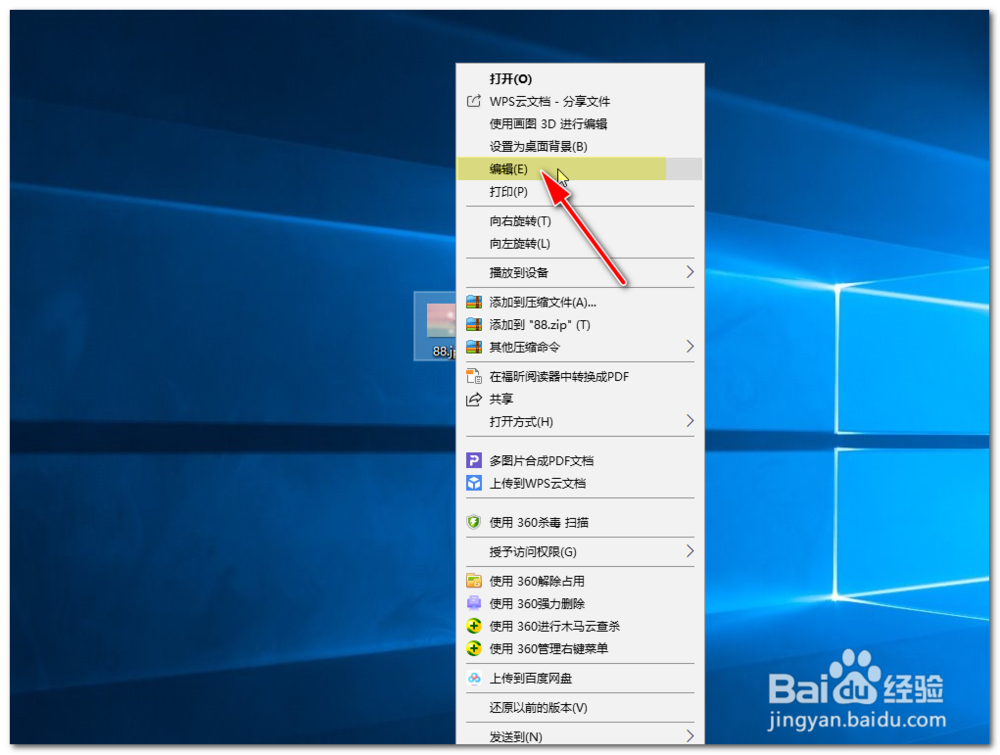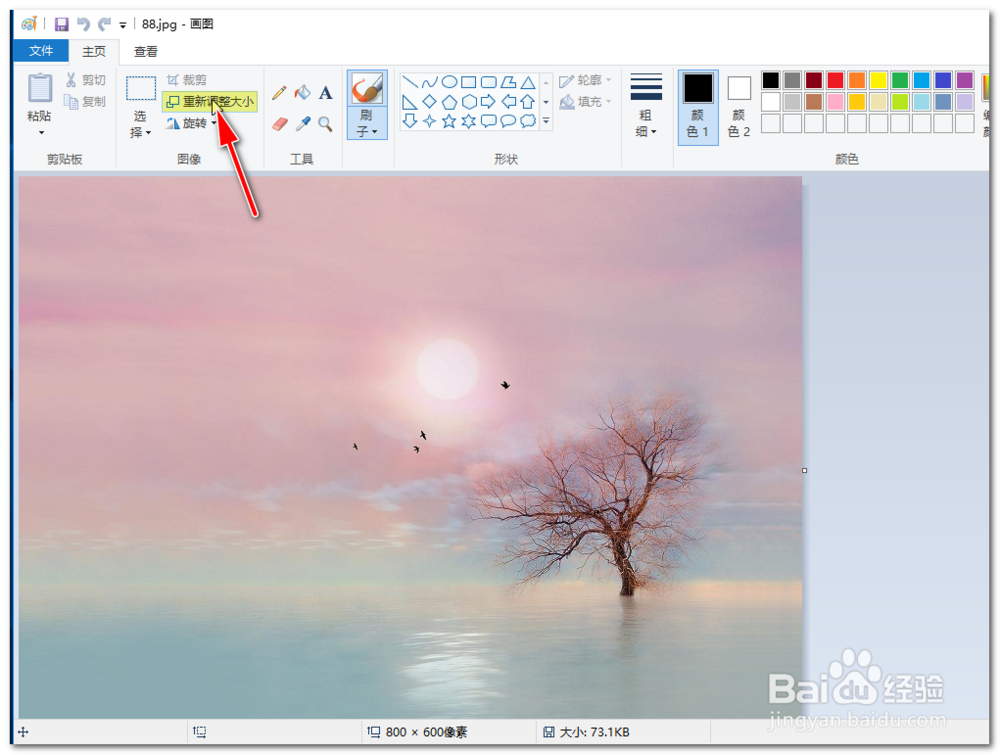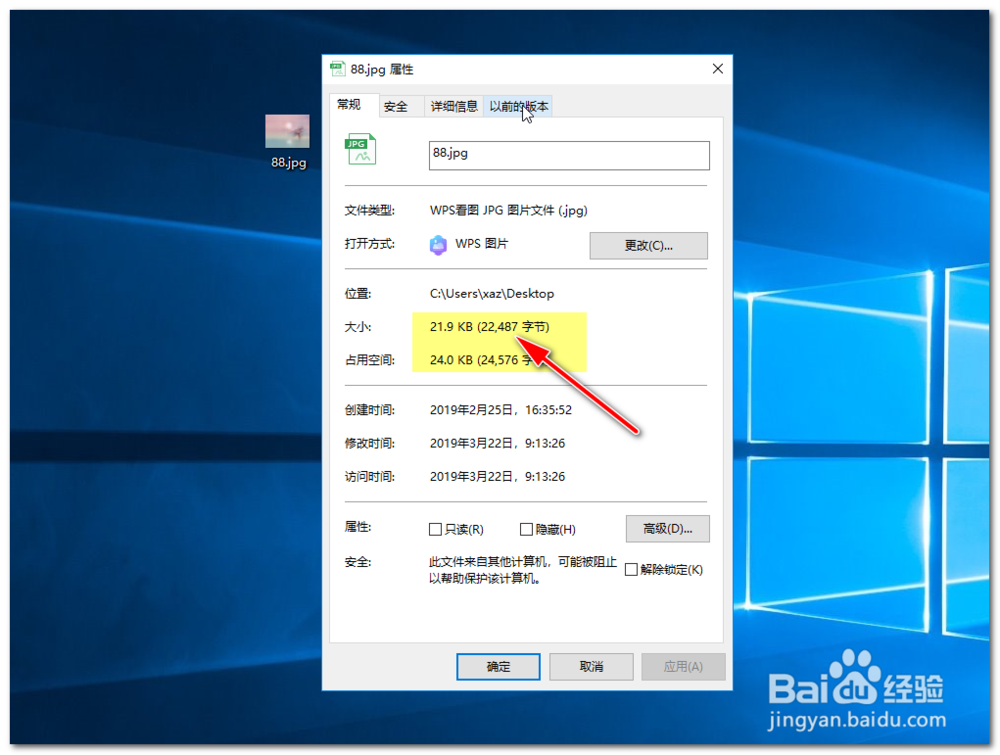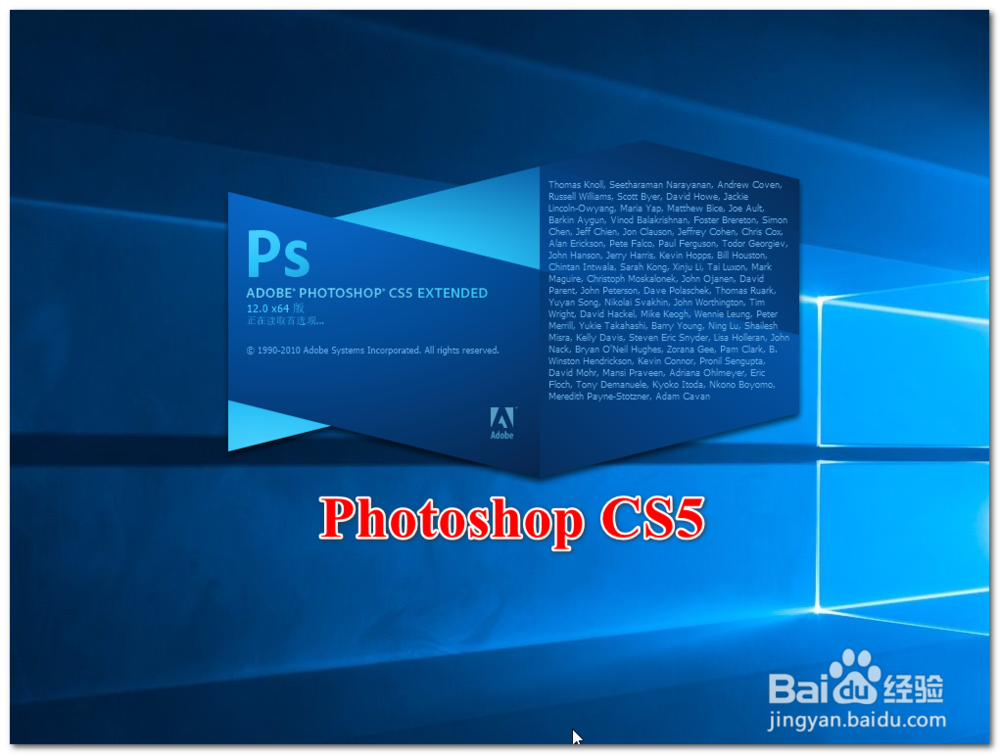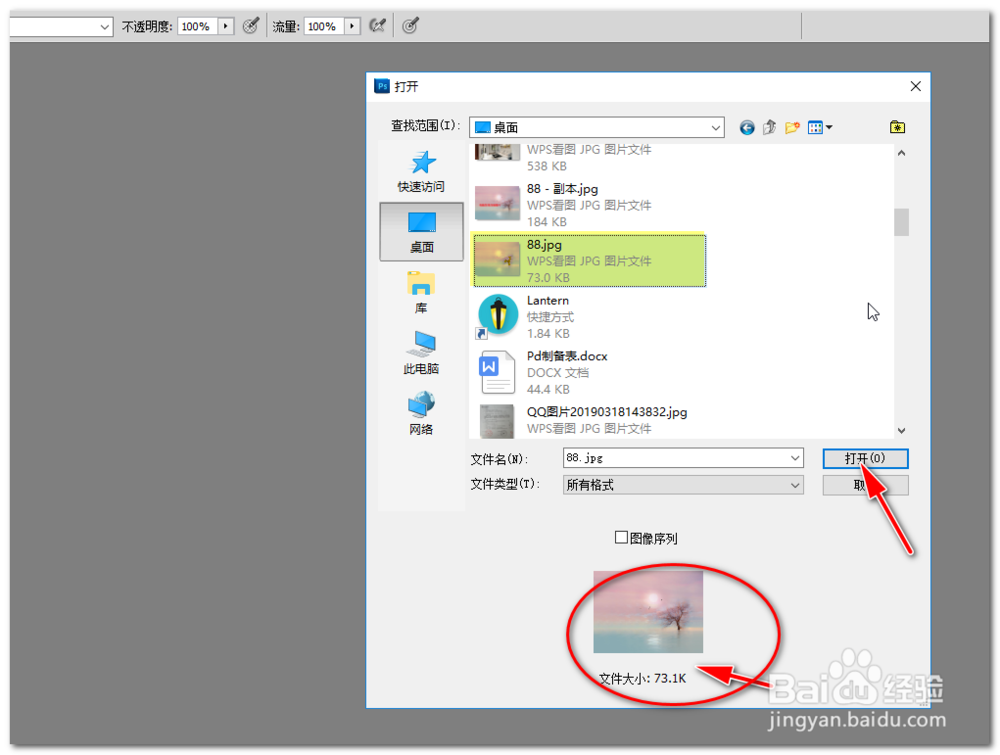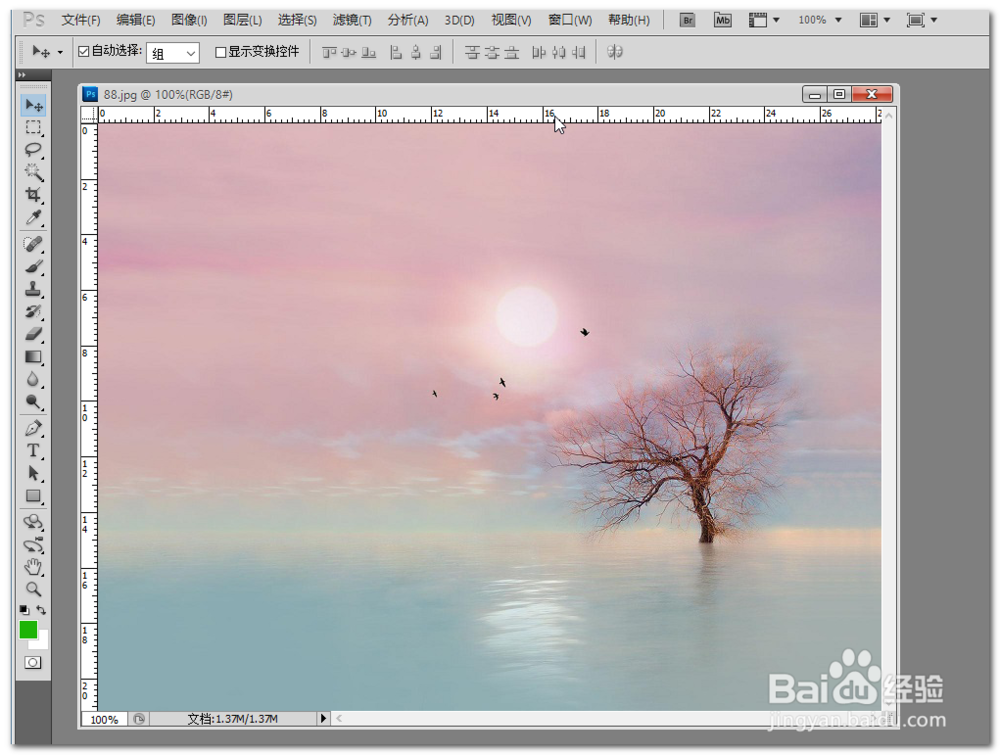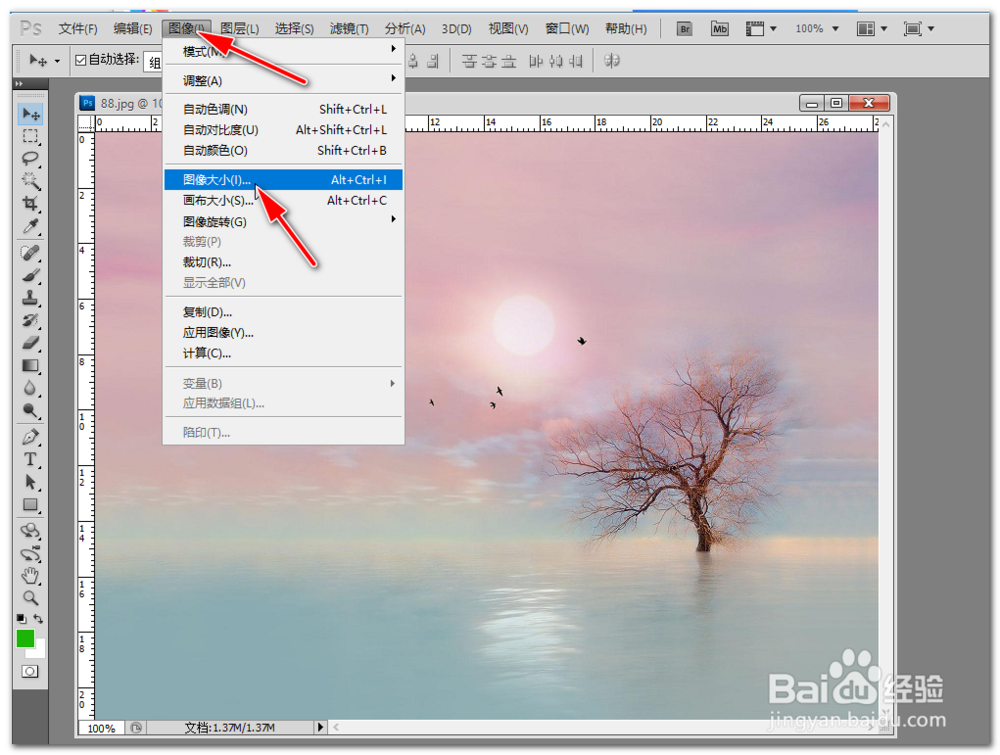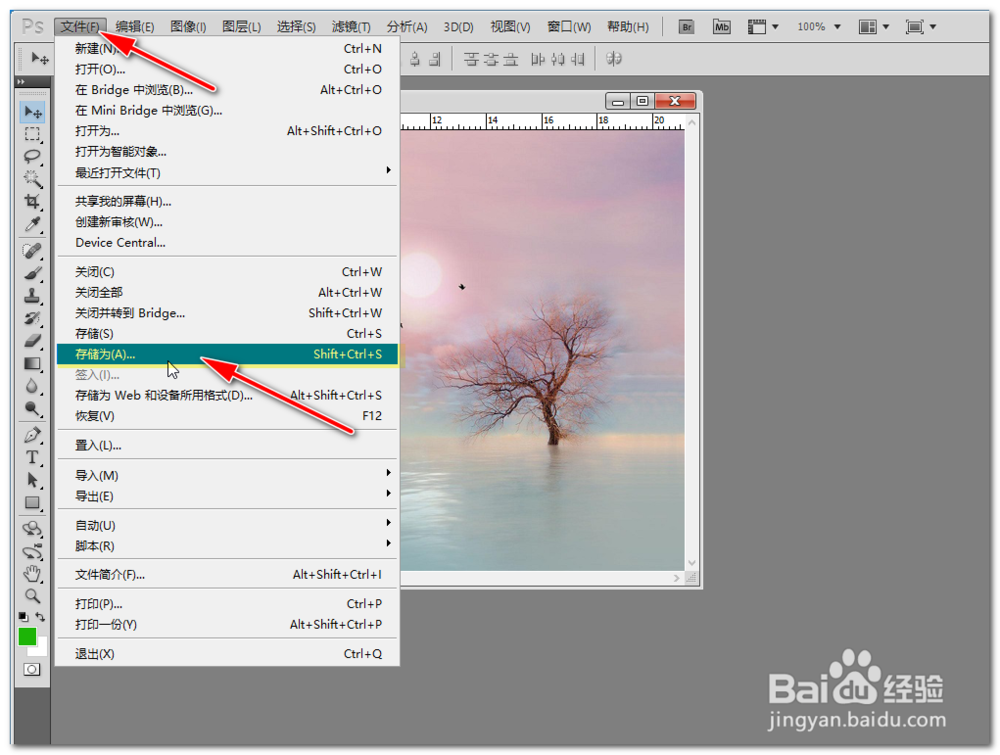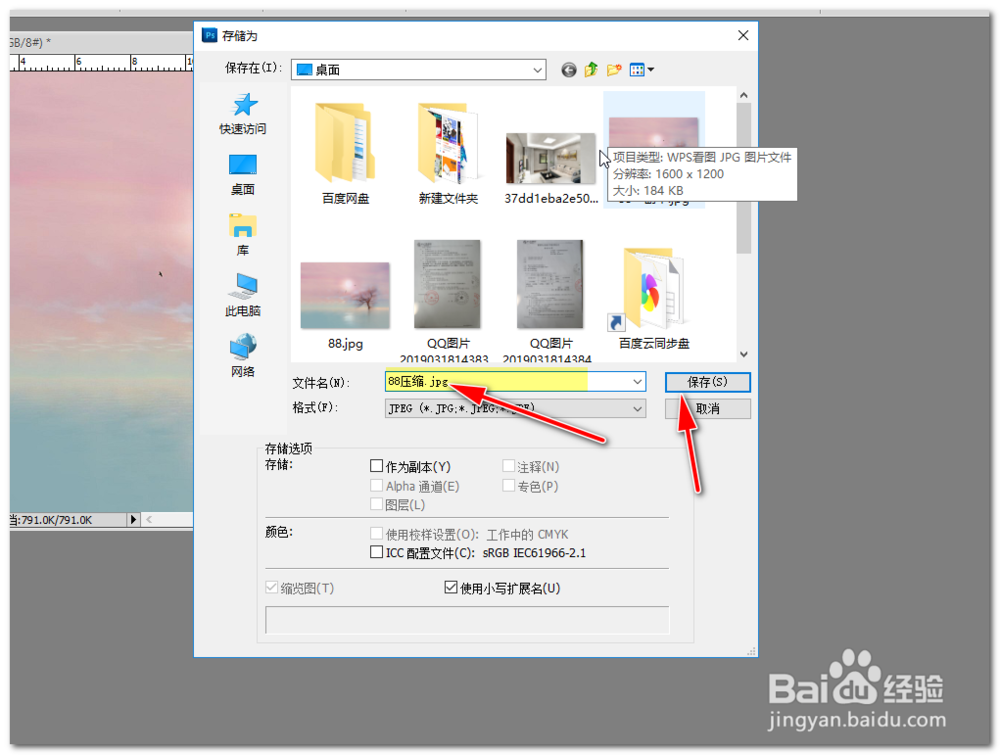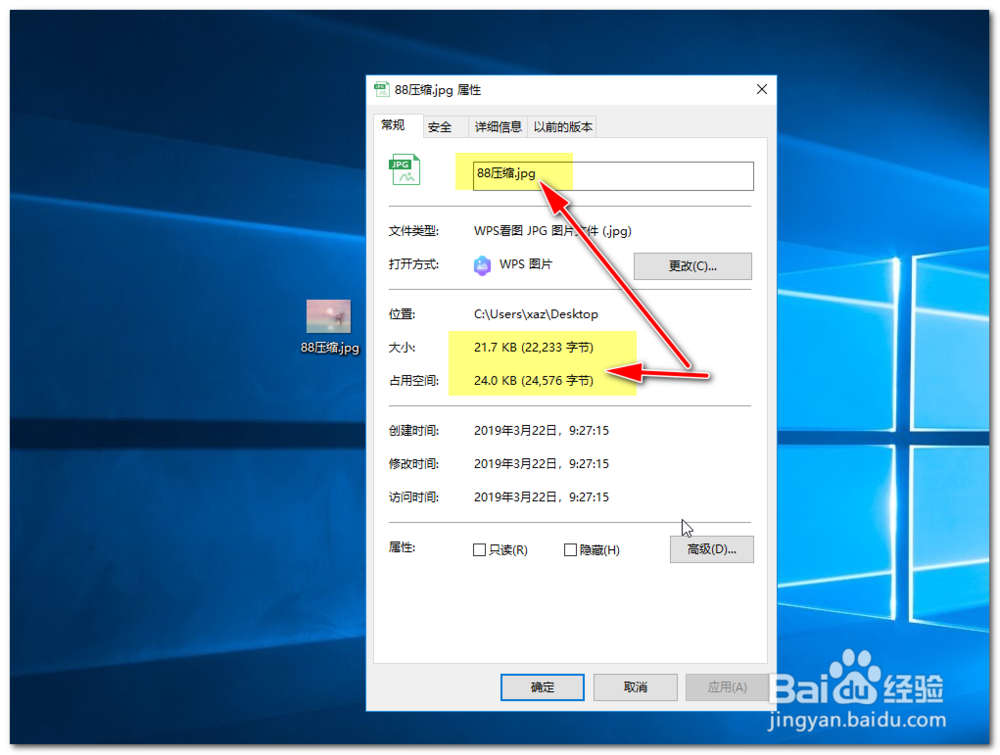电脑怎样压缩图片
图片压缩是一种很常见的图片处理,掌握了这种技巧方法,我们日常中遇到的这些问题都可以随时解决,避蕴黎匚胰免耽误我们时间,下面就给大家介绍几种电脑压缩图片的方法。
工具/原料
电脑Windows10
photoshop cs5(64bit)
一、电脑自带画图软件压缩
1、查看一下我们要压缩的图片文件大小,这里演示的是大小为73kb的jpg图片格式。
2、右击该图片,选择编辑进入画图编辑界面中。
3、点击工具栏上方的“重新调整图片大小”进入设置,选择调节百分比,我们根据压缩要求,将比例缩小至一定范围,这里调节至50%,保持长宽比不变,确定保存。
4、然后将压缩后的图片保存,查看压缩后的文件大小变成了21.9kb,我们可以根据压缩的要求进行多次调整,直至达到需要的图片大小。
二、功能强大的photoshop压缩
1、photoshop是一款功能强大的兔脒巛钒图片处理软件,如果我们平时用不到的话可能不会安装,但是这里也给大家介绍下利用photoshop如何对图片进行压缩。
2、首先我们仍以上面大小为73kb的jpg格式的图片进行演示,我们打开photoshop,然后双击空白处打开图片。
3、然后点击图像-图像大小-调节像素大小,这里讲数字改为600*450,确定保存,发现图面变小一圈。
4、最后点击左上角文件-存储为-88压缩.jpg,确定后弹出调节对话框,我们可以滑动按钮,调节至合适的清晰度及文件大小,最后确定保存。
5、然后我们查看压缩完成的图片,查看其文件大小,已经被压缩成21.7kb大小了。
声明:本网站引用、摘录或转载内容仅供网站访问者交流或参考,不代表本站立场,如存在版权或非法内容,请联系站长删除,联系邮箱:site.kefu@qq.com。
阅读量:71
阅读量:31
阅读量:94
阅读量:65
阅读量:96